你有没有试过,看着两张照片,觉得它们放在一起会更有意思?比如一张是你站在风景前的背影,另一张是天空中飞过的鸟群,你突然觉得如果能把它们合成一张图,效果会不会更震撼?其实,这种把两张照片拼接或融合成一张图像的做法,就是我们常说的“图片合成”。

它听起来有点专业,但其实并不遥远。我们日常刷朋友圈、看广告、甚至在电影特效里,都能看到图片合成的影子。简单来说,图片合成就是通过技术手段,把两张或多张图片合并成一张,让它们看起来像是在同一场景下拍摄出来的。这个过程可能只是简单的拼接,也可能是复杂的融合、调色和细节处理。
从我自己的体验来看,刚开始接触图片合成时,总觉得这是设计师才需要掌握的技能。但后来发现,随着手机和软件的发展,普通人也能轻松上手。不管你是想把旅行中不同角度的照片拼成全景图,还是想把人物和背景分开处理,再合在一起,这都属于图片合成的范畴。
合成照片的应用场景
那我们为什么需要把两张照片合成一张呢?其实生活中有很多场景都用得上。比如在旅行时,你可能在同一个景点拍了两张照片,一张是风景,另一张是你自己站在那里的样子,但遗憾的是,没人能同时拍下你和风景。这时候,你就可以把这两张图合成,做出一张“我在风景中”的照片。
还有很多人用图片合成来做创意表达。比如把不同的季节、天气或时间的照片融合在一起,形成一种视觉对比。又或者是在摄影后期中,把曝光不同但内容相近的照片合成,用来提升照片的动态范围,这种技术叫做HDR合成。
我自己就试过把夜景和人像合成在一起,效果真的很惊艳。原本人像部分光线太暗,而夜景拍得漂亮但没人,这时候通过合成就能得到一张既有明亮人物,又有绚丽背景的照片。这种应用场景在广告、艺术创作、甚至是新闻摄影中都非常常见。
常见的合成方式与效果预览
说到合成方式,其实有很多种,但最常见的大致可以分为两种:拼接式合成和融合式合成。
拼接式合成就像拼图,把两张照片的边缘对齐,直接拼接在一起。比如你拍了两张左右相邻的风景照,用软件把它们拼成一张更宽的全景图,这就是拼接。这种方式操作简单,适合初学者。
而融合式合成则更复杂一些,它不是简单地把两张图拼在一起,而是让它们自然过渡,看起来像是同一张照片拍出来的。比如你把一个人的照片和另一个背景融合,让人看起来就像真的站在那个背景里一样。这种合成需要处理光影、颜色和边缘细节,才能做到自然。
我自己最喜欢的是融合式合成,因为它能带来更强的视觉冲击力。比如把一张人物照片和一张星空照片融合,就能做出“人在宇宙中”的感觉。虽然过程有点挑战,但结果真的很让人兴奋。
总的来说,图片合成不只是技术,更是一种创意表达的方式。不管你是想记录生活,还是想玩转创意摄影,了解这些基本概念,都是你迈出的第一步。
作为一名经常处理照片的人,我觉得掌握图片合成的技巧真的很有用。尤其是当我们想把两张照片的优点结合在一起时,比如一张是漂亮的风景,另一张是清晰的人物,这时候合成就能帮我们实现“完美画面”。
我最开始接触图片合成,是从手机APP开始的。那时候我还不太懂专业软件,但手机上的工具已经足够让我做出不错的效果。现在,我也会用电脑软件进行更精细的处理。无论你是想简单拼接还是深度融合,其实都有对应的方法。接下来,我就从自己的经验出发,分享几种常见的操作方式。
使用手机APP进行照片拼接
如果你是初学者,或者只是想快速完成一张合成照片,那手机APP绝对是你最好的选择。我自己常用的有美图秀秀、PicsArt、Canva,这些应用操作简单,功能也很强大。
比如在美图秀秀里,你可以直接选择“拼图”功能,然后导入两张照片。系统会自动帮你拼接成一张,也可以手动调整排列方式。如果是想做融合效果,PicsArt就更适合了,它有“叠加”功能,可以让你把一张图的透明度调低,然后叠加在另一张图上,再通过橡皮擦工具擦掉不需要的部分。
我第一次尝试合成,就是用PicsArt把一张夕阳照片和一张人物剪影叠在一起,结果真的让我惊喜。虽然细节上还不是很自然,但整体效果已经很吸引人了。手机APP的好处就是操作直观,不需要太多专业知识,就能做出不错的效果。
利用电脑软件合成两张照片
当你对合成效果有更高要求时,手机APP可能就不够用了。这时候,电脑软件就成了更好的选择。我最常用的是Photoshop和GIMP,前者功能强大,后者免费开源,适合不同需求。
在Photoshop中,合成照片通常需要先导入两张图片,然后使用“图层蒙版”功能进行融合。比如我想把一个人物照片合成到另一个背景里,我会先用“快速选择工具”把人物选出来,复制到新的图层,再调整位置和大小,使其与背景匹配。接着使用蒙版擦除边缘多余部分,再调整颜色和光影,让整张图看起来更自然。
GIMP的操作虽然界面不同,但原理类似。它也有图层和蒙版功能,虽然没有Photoshop那么智能,但通过手动调整,也能达到不错的效果。我曾经用GIMP把两张夜景照片合成在一起,一张是清晰的建筑,另一张是流动的车灯轨迹,最后合成出来的画面非常有动感。
电脑软件虽然学习成本稍高,但自由度和精细度远超手机APP。如果你希望做出更专业、更自然的合成效果,建议从基础开始学起,慢慢掌握这些工具。
手动调整照片边缘与比例匹配
无论是用手机还是电脑,合成照片时最关键的一点就是边缘的处理和比例的匹配。我曾经做过一张合成照片,人物和背景看起来风格很搭,但因为边缘处理得不够细致,最后看起来就像贴上去的,特别不自然。
后来我学会了几个小技巧。首先,在处理边缘时,我会使用“羽化”功能,让边缘变得柔和,不会太生硬。其次,我会根据背景的透视角度调整人物的大小和角度,比如背景是仰视视角,那人物也要适当放大下肢,才能显得协调。
还有一个容易被忽略的地方是光影和色彩的统一。两张照片的光线方向、色温不同,直接合成会显得很突兀。这时候我通常会用软件中的“色彩平衡”、“曲线调整”等功能,让两张照片的色调趋于一致。
我自己最满意的一次合成,是把一张室内人像和一张户外风景图融合在一起。虽然这两张图的光线完全不同,但通过调整阴影和高光,再加上边缘的细致处理,最终效果看起来就像是在同一场景下拍摄的一样。
总的来说,合成照片不只是技术操作,更像是一种“视觉协调”的过程。只有当你把边缘、比例、光影都处理到位,才能做出真正自然、有说服力的照片。
在图片合成这条路上,我用过不少工具,从手机APP到电脑软件,每一种都有自己的特点。刚开始的时候,我只是想把两张照片简单拼在一起,后来随着技术的提升,我开始追求更自然、更专业的融合效果,这时候选择合适的软件就变得格外重要。
不同的软件适合不同的使用场景,有的适合快速处理,有的适合精细调整。我根据自己的使用经验,整理了几款常用的图片合成软件,并做了功能对比,希望能帮你找到最适合的那一款。
手机端常用图片合成软件
如果你像我一开始那样,只是想快速把两张照片拼接在一起,或者做些简单的融合效果,那手机端的APP就足够用了。我用得比较多的有美图秀秀、PicsArt和Canva,这几款应用各有千秋。
美图秀秀的界面非常友好,尤其是它的“拼图”功能,可以一键完成照片拼接,还可以选择不同的排列方式。对于不想花太多时间调参数的人来说,这真是个好工具。我有时候会用它来把旅行中拍的几张风景照拼成一张长图,发朋友圈特别合适。
PicsArt就更偏向创意编辑了,它不仅支持拼图,还有“叠加”和“蒙版”功能,可以实现类似Photoshop的效果。我曾经用它把一张星空照片和一张城市夜景合成在一起,虽然细节上还需要手动调整,但整体效果已经很不错了。
Canva则更像是一个综合设计平台,除了拼图,还能加文字、贴纸、背景模板等等。如果你不只是想合成照片,还想做点视觉设计,那Canva是个不错的选择。我用它做过几次社交媒体封面,都是通过合成几张照片完成的,效果还挺专业的。
这些手机APP的共同优点就是操作简单、即时出效果,特别适合日常使用。如果你只是偶尔需要合成照片,不需要太多专业调整,那这些工具完全够用。
电脑端专业图片合成工具
当你对照片合成的要求越来越高,比如希望边缘过渡更自然、光影更统一,或者想做更复杂的图像融合,那手机APP可能就满足不了你的需求了。这时候,就需要用到电脑端的专业软件了,比如Photoshop和GIMP。
我自己最常用的是Photoshop,它几乎是图片合成领域的标杆。功能强大、操作灵活,而且有丰富的教程资源。合成照片时,我会用“快速选择工具”把人物抠出来,然后放到另一个背景上,再通过“图层蒙版”和“羽化”功能让边缘更自然。另外,它还支持“智能对象”功能,可以无损缩放,非常适合精细调整。
GIMP是一款免费开源的图像编辑软件,虽然界面和Photoshop不太一样,但功能上并不逊色。它也有图层和蒙版功能,可以完成大部分合成任务。我曾经用GIMP把两张夜景照片合在一起,一张是清晰的建筑轮廓,另一张是流动的车灯光轨,最后合成出来的画面很有氛围感。
这两款软件的共同点就是自由度高,可以实现非常精细的编辑。不同的是,Photoshop是付费软件,但功能更全面,社区支持也更完善;GIMP则是完全免费的,适合预算有限但又想尝试专业合成的朋友。
软件功能对比与选择建议
在使用了这么多工具之后,我觉得选择图片合成软件其实没有标准答案,关键是要看你的使用需求和操作习惯。
如果你只是偶尔合成照片,或者想快速出图,那手机APP是首选。像美图秀秀适合拼图,PicsArt适合创意编辑,Canva适合图文设计。它们操作简单,不需要太多学习成本,就能满足大部分日常需求。
而如果你追求更专业、更自然的合成效果,或者经常需要处理复杂图像,那电脑软件才是你的最佳选择。Photoshop功能强大,适合进阶用户;GIMP作为免费替代品,功能也不差,适合刚入门又不想花钱的朋友。
我自己现在是手机和电脑结合使用的。比如前期构思和简单处理用手机完成,细节调整和最终合成则用电脑软件来完成。这样既能提高效率,又能保证质量。
总的来说,选择哪款软件,其实取决于你想达到的效果和你愿意花多少时间去学习。不管你是新手还是进阶用户,总有一款工具适合你。关键是多尝试、多练习,慢慢你也会找到属于自己的合成方式。
在合成照片这件事上,我一开始总觉得只要把两张图拼在一起就行。后来才发现,真正让作品出彩的,其实是那些细节上的处理。好的合成照片,不仅要拼接完整,还要让人看不出痕迹,仿佛两张图原本就是一体的。为了达到这个效果,我总结了一些实用的技巧和需要注意的地方,希望对你有帮助。
合成前的照片准备与格式要求
刚开始玩照片合成的时候,我经常直接拿两张随手拍的照片就开始拼,结果总是差强人意。后来我才明白,前期的照片选择和准备,其实是整个合成过程中最关键的一环。
首先,尽量选择相同或相似的拍摄角度和光线条件下的照片。比如你想把一个人从一张照片里“搬”到另一张背景中,那两张照片的光源方向最好一致,不然合成后看起来会很违和。其次,照片的分辨率也要尽量一致,否则拼接之后会出现模糊或像素不匹配的问题。我通常会用相机或手机的原图进行合成,避免压缩后的照片影响最终效果。
另外,照片的格式也很重要。常见的JPG格式虽然通用,但在多次编辑后容易失真。如果你追求高质量输出,建议使用RAW或PNG格式保存中间步骤。我自己现在都会把处理前的照片备份为PNG格式,这样在调整图层和边缘时能保留更多细节。
色彩与光影的统一处理技巧
有一次我把一张白天拍的照片和一张夜晚拍的照片合在一起,结果颜色差得离谱,看起来就像两张完全不相关的图。从那以后,我开始重视照片的色彩和光影统一。
合成完成后,我通常会先检查两张照片的整体色调是否协调。如果一张偏冷、一张偏暖,我就会用软件中的“色彩平衡”或“色温调节”功能进行统一。比如在Photoshop中,我会使用“调整图层”里的“曲线”或“色阶”来微调亮度和对比度,让两张照片的明暗过渡更自然。
光影方面,我会观察照片中光源的方向是否一致。如果一张图的光源来自左上方,而另一张来自右下方,那合成后看起来就会很不真实。这时候我通常会用“加深”和“减淡”工具手动调整阴影和高光,或者添加一些柔光效果,让两张照片的光影看起来像是来自同一个方向。
我还喜欢用“图层混合模式”来增强整体的融合感。比如“柔光”或“叠加”模式可以很好地让两张照片的色彩相互渗透,看起来更自然。这些小技巧虽然看起来简单,但真的能让合成效果提升一大截。
避免常见错误,提升合成自然度
回过头来看我早期的作品,最大的问题就是“假”。有时候边缘处理得不够细致,有时候光影不一致,还有时候色彩过渡太生硬,看起来就像是两张照片强行拼在一起。这些错误我全都犯过,也从中总结了一些避免它们的小技巧。
最容易忽略的就是边缘处理。很多人只是简单地抠图后直接贴上去,结果边缘生硬得像剪贴画。我现在的做法是,在Photoshop中使用“羽化”功能,把边缘处理得更柔和,再配合“涂抹”工具做一些细节调整,让边缘更贴近背景的质感。
还有一个常见的问题是比例不协调。比如把一个人物合成到一个风景照中,如果人物比例和场景不匹配,就会显得很突兀。我通常会参考照片中的透视关系,比如远处的建筑、地平线位置,来判断人物应该放多大、放在哪里才合理。
还有人容易忽略背景的细节,比如一张照片是雨天,另一张是晴天,强行合成后看起来就很不自然。这时候我会考虑添加一些天气特效,比如雨丝、雾气、光晕等,让两张照片更有融合感。
合成照片其实是一个不断调整、不断优化的过程。我一开始也经常失败,但只要多练习、多观察,慢慢就能掌握其中的技巧。最重要的是,要让观众看不出这是两张照片合成的,这才是真正的成功。



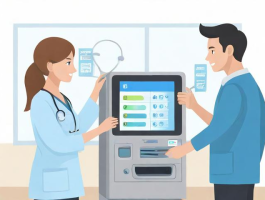






还没有评论,来说两句吧...